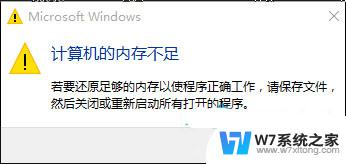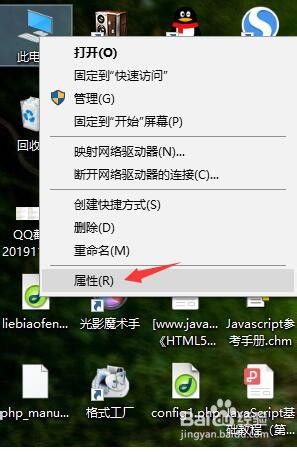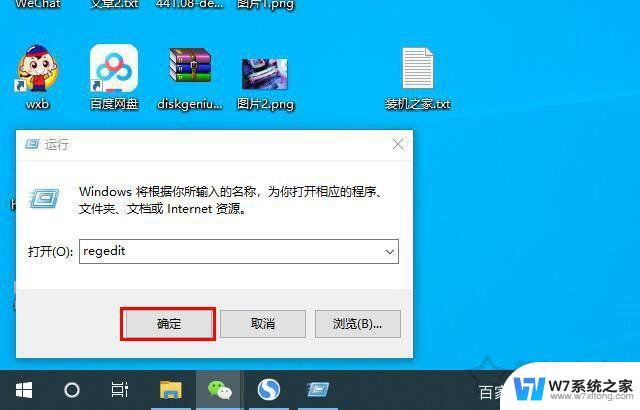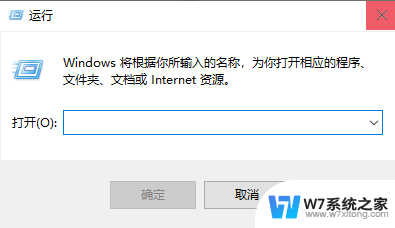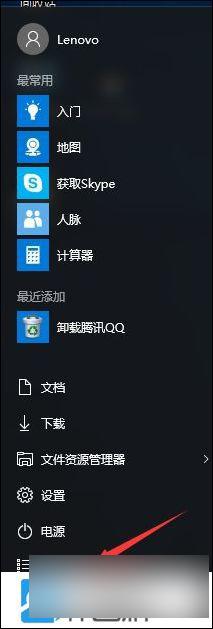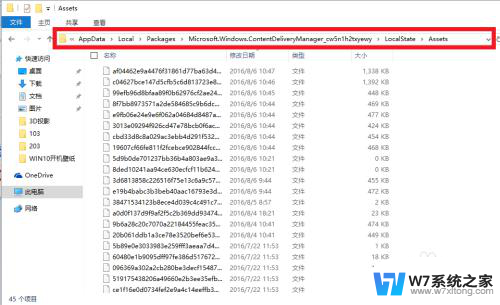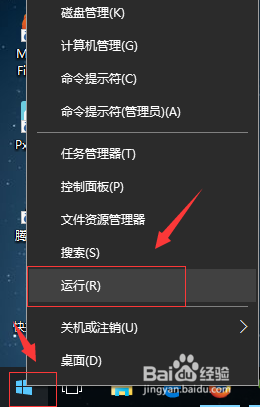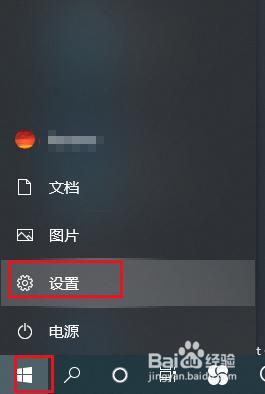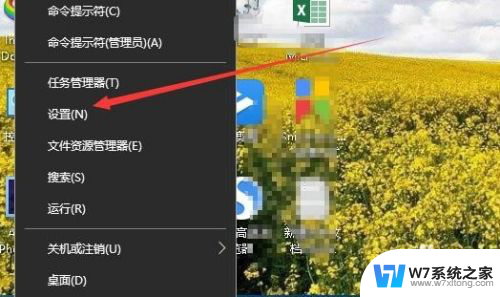win10图片打不开提示内存不足 win10内存不足无法打开图片如何解决
更新时间:2024-06-25 10:02:11作者:yang
在使用Win10系统时,有时候会遇到打开图片时提示内存不足的情况,这可能会让人感到困扰,内存不足可能是由于系统资源分配不当或者应用程序占用过多内存所致。如何解决Win10内存不足无法打开图片的问题呢?接下来我们将为您介绍一些解决方法。
win10内存不足无法打开图片解决方法1.当计算机内存不足无法显示图片时,首先我们鼠标右键点击我的电脑,选择“属性”选项。
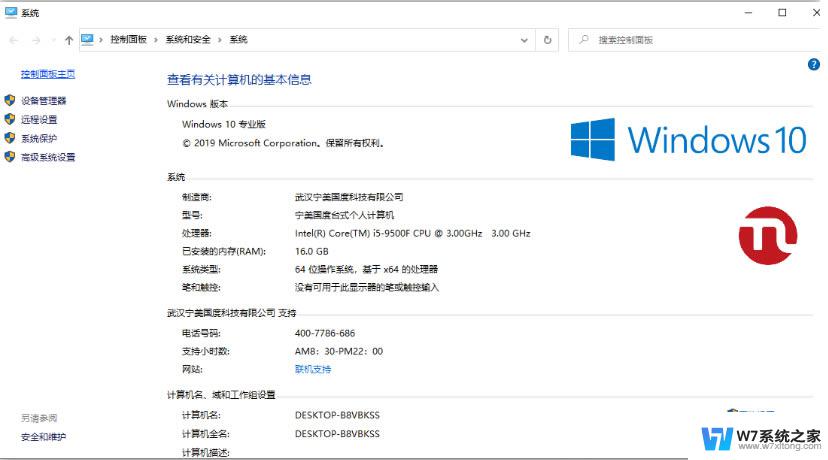
2.进入属性页面后,我们点击“高级系统设置”。
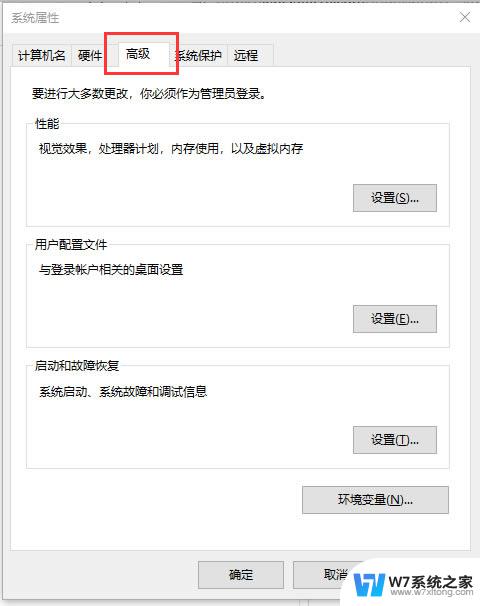
3.进入到系统属性,选中”环境变量“。
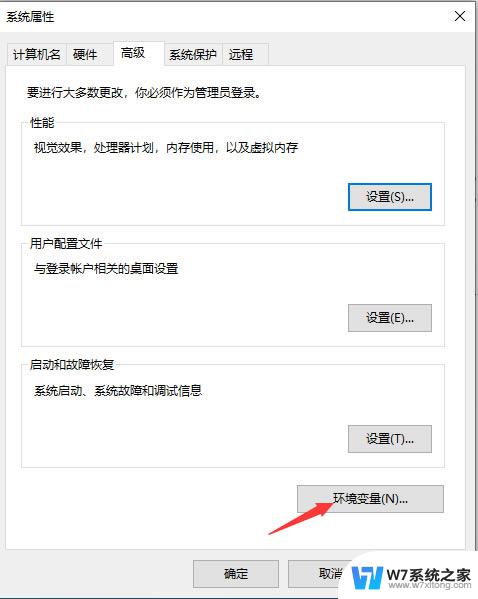
4.然后出现的环境变量tmp点击确定。
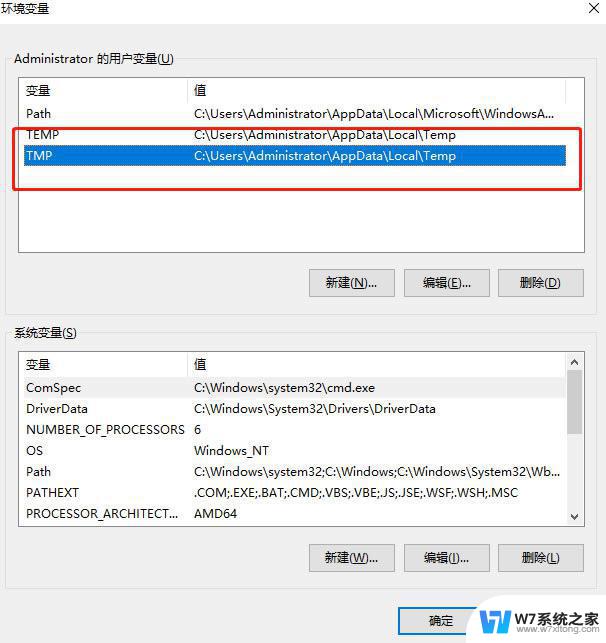
5.接下来在出现的对话框输入自己电脑磁盘里的最大空间的路径,在点击确定。我们就可以看到我们想要看到的照片了。
以上就是win10图片无法打开并提示内存不足的全部内容,如果您不了解,请按照以上方法操作,希望这能对大家有所帮助。